ก่อนหน้านี้ผมได้อธิบายความเป็นมาของ KMS อย่างคร่าว ๆ ไว้ที่ลิงค์นี้ http://noc.rmutl.ac.th/main/?p=1019 คราวนี้ก็ถึงเวลาของ KMS ฝั่งที่เป็น Server บ้างครับ ซึ่งต้องอธิบายอีกนิดในส่วนของ Server และ Key ที่จะนำมาใช้ โดยที่ Microsoft ได้แบ่งประเภทของคีย์ KMS ไว้เป็น 3 กรุ๊ป คือ A,B,C ซึ่งกรุ๊ปที่สามารถควบคุมระบบปฏิบัติการรวมไปถึงออฟฟิตได้ทุกรุ่นคือกรุ๊ป C แล้วที่เหลือก็ลดระดับความสำคัญกันมาตามลำดับ ดังรูป

รูปจาก http://blogs.technet.com/b/migreene/archive/2008/02/28/2940897.aspx
ท่านสามารถอ่านรายละเอียดการควบคุมกรุ๊ปของ KMS แต่ละชุดได้จากที่นี่ครับ http://technet.microsoft.com/en-us/library/ff793422.aspx
ความต้องการของ KMS ฝั่ง Server
- OS เป็น Microsoft Windows Server 2008R2 ขึ้นไป (อาจจะใช้รุ่นต่ำกว่าก็ได้ครับ แต่ต้องลง Patch อีกนิดหน่อย ก็ขอข้ามไปเลยละกัน)
- เพิ่ม Record ใน DNS (กรณีที่ต้องการใช้งานเป็นชื่อโดเม็น หรือกรณีที่ต้องการให้เครื่องที่ Join Domain สามารถ Activation ได้โดยอัตโนมัติ)
- ชุดคีย์ KMS ที่กำหนดไว้ เช่นชุด A,B หรือ C
ขั้นตอนการติดตั้ง
- สมมุติว่าได้ทำการติดตั้ง OS เป็น Windows Server 2008R2 และมีการติดตั้ง DNS เรียบร้อยแล้ว
- ที่เครื่อง DNS ให้ทำการปรับแต่งค่าดังนี้ (หากเครื่อง KMS และ DNS เป็นเครื่องเดียวกัน หรือมีสิทธิในการเขียน record dns แล้ว ให้ใช้คำสั่งนี้ slmgr /sdns เพื่อสร้าง record โดยอัตโนมัติ)
ใน Zone ที่ต้องการ (แนะนำให้เป้น Private Zone ที่เชื่อมต่อภายนอกไม่ได้ ในที่นี้ผมใช้เป็น .local เพื่อป้องกันไม่ให้มีการรเรียกใช้งานจากภายนอก) คลิ๊กขวาใน zone แล้วเลือก Other New Records…

เลือก Sevice Location (SRV) จากนั้นคลิ๊กที่ Create Record

ที่หน้าต่าง New Resource Record ให้ปรับแต่งค่าดังต่อไปนี้
Service: _VLMCS (ต้องพิมพ์เองนะครับ มันไม่มีให้เลือก)
Protocol: _tcp
Port: 1688
Host offering the service: kms.rmutl.local (คือชื่อของเครื่องที่ทำหน้าที่เป็น KMS ครับ และต้องมี A Record อยู่แล้ว )
เมื่อปรับแต่งค่าครบแล้ว ให้คลิ๊กที่ ok ครับ เป็นอันเสร็จสิ้นการปรับแต่งค่าของ DNS

ปัญหาที่เจอก็อาจจะเป็นการลืมเพิ่ม A Record ครับ อาจจะทดสอบโดยการใช้คำสั่ง nslookup kms.rmutl.local ในการตรวจสอบว่าสามารถตอบกลับเป็นไอพีได้ถูกต้องหรือไม่ หากไม่ถูกต้อง ให้ทำการตรวจสอบ A Record อีกครั้งครับ
หากท่านใดใช้ระบบปฏิบัติการลีนุกซ์ทำหน้าที่เป็น DNS ให้เพิ่ม Record ดังนี้
_VLMCS._tcp.rmutl.local. IN SRV 0 0 1688 kms.rmutl.local.
อย่าลืมเติมจุด ด้านหลังนะครับ เพราะสำคัญมาก
- ที่ Server KMS ให้ทำการปรับแต่งค่าดังนี้
- ให้เปิด cmd ด้วยสิทธิของ Administrator (Run as Administrator)
- ให้แน่ใจว่า พาร์ทตอนนี้อยู่ที่ c:windowssystem32 หากไม่อยู่ก็ให้ใช้คำสั่ง cd c:windowssystem32
- cscript slmgr.vbs /ipk xxxxx-xxxxx-xxxxx-xxxxx-xxxxx [ใส่เป็น key KMS ของ Windows 2008 R2 คีย์ที่ระบุว่าเป็น KMS C,B,A ตัวใดตัวหนึ่ง]
- Activate ด้วยคำสั่ง cscript slmgr.vbs /ato เป็นอันเสร็จสิ้นกระบวนการของฝั่ง Server
หมายเหตุ : ไฟล์วอล ต้องเปิดพอร์ต tcp 1688 ให้สามารถเชื่อมต่อระหว่างลูกข่ายและ เซิร์ฟเวอร์ใด้นะครับ เพราะเมื่อเครื่องลูก Activate ไปแล้ว จะมีการเช็คทุก ๆ 2 ชั่วโมง เพื่อเช็คสถานะ หากเช็คไม่ได้ หรือไม่ได้อยู่ในระบบนานกว่า 180 วัน ไลเซนต์ของลูกข่ายจะหมดอายุโดยอัตโนมัติครับ




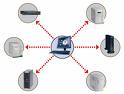 อ้างถึงจดหมายเวียน สำนักงานบริหารเทคโนโลยีสารสนเทศเพื่อพัฒนาการศึกษา มีใจความดังนี้
อ้างถึงจดหมายเวียน สำนักงานบริหารเทคโนโลยีสารสนเทศเพื่อพัฒนาการศึกษา มีใจความดังนี้ วีโอไอพี (VoIP) ย่อมาจาก วอยส์โอเวอร์ไอพี (Voice over Internet Protocol) (หรือชื่ออื่น IP Telephony, Internet telephony, หรือ Digital Phone) เป็นการสื่อสารทางเสียงผ่านโครงข่ายอินเทอร์เน็ต หรือโครงข่ายอื่นๆ ที่ใช้อินเทอร์เน็ตโปรโตคอล สัญญาณเสียงจะถูกตัดแบ่งเป็นแพ็คเก็ตวิ่งผ่านไปบนโครงข่ายที่ใช้สำหรับการ สื่อสารข้อมูลทั่วไป แทนการใช้วงจรเฉพาะตามวิธีการสื่อสารในระบบโทรศัพท์แบบดั้งเดิม เปรียบได้กับการให้รถยนต์ วิ่งแทรกกันได้ตามช่องว่างที่มีอยู่ของถนน แทนการให้รถยนต์คันเดียวจองถนนวิ่งแบบผูกขาด ข้อดีของวีโอไอพีก็คือการสามารถใช้โครงข่ายได้อย่างมีประสิทธิภาพ ทำให้สามารถใช้ บริการโดยไม่เสียค่าใช้จ่าย
วีโอไอพี (VoIP) ย่อมาจาก วอยส์โอเวอร์ไอพี (Voice over Internet Protocol) (หรือชื่ออื่น IP Telephony, Internet telephony, หรือ Digital Phone) เป็นการสื่อสารทางเสียงผ่านโครงข่ายอินเทอร์เน็ต หรือโครงข่ายอื่นๆ ที่ใช้อินเทอร์เน็ตโปรโตคอล สัญญาณเสียงจะถูกตัดแบ่งเป็นแพ็คเก็ตวิ่งผ่านไปบนโครงข่ายที่ใช้สำหรับการ สื่อสารข้อมูลทั่วไป แทนการใช้วงจรเฉพาะตามวิธีการสื่อสารในระบบโทรศัพท์แบบดั้งเดิม เปรียบได้กับการให้รถยนต์ วิ่งแทรกกันได้ตามช่องว่างที่มีอยู่ของถนน แทนการให้รถยนต์คันเดียวจองถนนวิ่งแบบผูกขาด ข้อดีของวีโอไอพีก็คือการสามารถใช้โครงข่ายได้อย่างมีประสิทธิภาพ ทำให้สามารถใช้ บริการโดยไม่เสียค่าใช้จ่าย